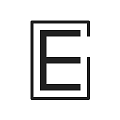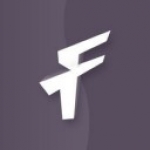抖音剪映技巧:一键关闭视频原声,提升创作魅力秘籍!
抖音剪映作为一款功能强大的视频编辑工具,为短视频创作者提供了丰富的编辑选项,其中关闭视频原声是许多用户经常使用的功能之一。无论是为了添加背景音乐、进行旁白录制,还是仅仅想要一个无声的视频片段,关闭原声都是一项基础且实用的操作。以下将详细介绍在剪映中关闭视频原声的几种方法。
第一种方法最为直观且常用,特别适用于快速编辑竖版小视频。在剪映app中导入你想要编辑的视频后,在时间轴左侧,你会看到一个形似小喇叭的图标,旁边标有“关闭原声”字样。只需点击这个图标,系统便会立即关闭视频的原声,并给出“原声已全部关闭”的短暂提示。此时,小喇叭图标上会出现一个小叉子,表示原声已被成功关闭。如果你之后需要恢复原声,只需再次点击该图标即可。
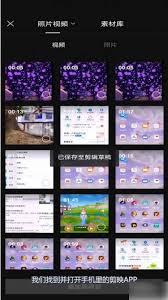
第二种方法则提供了更灵活的音量控制。同样在视频编辑界面,选中你想要调整的视频素材,然后滑动屏幕下方的功能条,找到并点击“音量”选项。接着,屏幕下方会弹出一个音量控制的滑块。将这个滑块向左滑动至最顶端,直到数字显示为0,此时视频便处于静音状态。完成调整后,点击右下角的小对勾图标,即可保存设置并返回到剪映的编辑窗口。你会发现,处理过的视频素材旁边出现了一个带有叉子的小喇叭图标,这表示原声已被取消。与第一种方法一样,这种方式也允许你随时恢复原声。
第三种方法则涉及到音频的分离与删除,适用于需要更彻底地去除原声的情况。在剪映中导入视频后,选中该视频素材,然后在屏幕下方的功能按钮中找到并点击“音频分离”。操作成功后,你会看到视频下方多出了一条音轨,表示音视频已经成功分离。此时,你可以直接点击并选择这条音轨,然后点击工具栏中的“删除”按钮,即可彻底去除视频的原声。需要注意的是,这种方法一旦执行,原声将无法直接恢复,除非你提前备份了音频文件或使用了剪映的“还原音频”功能(部分版本中可用)。
综上所述,剪映提供了多种关闭视频原声的方法,以满足不同用户的需求和编辑习惯。无论是追求快速操作的直观方法,还是需要更精细控制的音量调节,或是希望彻底去除原声的音频分离技术,剪映都能轻松应对。选择最适合你的方法,让你的视频创作更加自由、灵活。